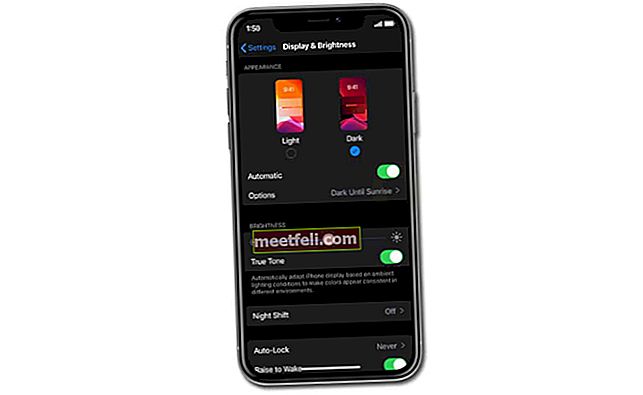Apple, dünyanın en popüler şirketlerinden biridir ve Apple ürünleri yeniliklerle birlikte gelir. Touch ID bunlardan biridir. Apple, bu muhteşem özelliği ilk kez iPhone 5'lerde tanıttı. İPhone'unuzun kilidini açmak için Touch ID'yi kullanmak daha hızlı ve etkilidir. İPhone'da Touch ID çalışmadığında, akıllı telefon faaliyetlerinizi bozabilir. Şu anda bu sorunu yaşıyor musunuz? Cevap evet ise, aşağıdaki çözümleri deneyin.
Ayrıca bkz: iPhone'da Metin Mesajları Gönderilemiyor veya Alınamıyor - Nasıl Onarılır
Dokunmatik Kimlik Nedir
Touch ID, iPhone parmak izi özelliğidir. Özellik, parmak izi kimlik sensörü teknolojisine sahiptir. İPhone'unuzun kilidini açmak ve iTunes ve App Store'dan bir şey satın almak istiyorsanız bunu kullanabilirsiniz. Apple bu özelliği ilk kez iPhone 5'lerde yayınladı.
İPhone'da Touch ID Çalışmadığında Ne Yapmalı
Emin olmak:
- İPhone'unuzun ana düğmesinde su, yağ, diğer herhangi bir sıvı, kir ve toz bulunmaz. Yumuşak bir bezle temizleyebilirsiniz. Doğrudan ana düğme üzerinde sıvı temizleyici kullanmaktan kaçının.
- Varsa, ana düğmeye bağlı tüm aksesuarları çıkarın.
- Kayıtlı parmağınızın da su, yağ, diğer sıvı, kir ve toz içermediğinden emin olun.
- Dokunmatik ID iPhone üzerinde çalışmıyor sorunu, montaj ekranını yetkisiz bir servis sağlayıcısında değiştirdikten sonra ortaya çıktıysa - çalışmamasının nedeni bu olabilir.
1.Çözüm: Dokunmatik Kimlik ve Parolayı Değiştirin
Parmak izi kimliğinizi nasıl kullanacağınızı seçebilirsiniz. İTunes ve App Store'dan satın alırken iPhone'unuzun kilidini açmak için onu kullanacak mısınız? Özelliği kapatıp tekrar açmak bu sorunu çözebilir.
- Ayarlara gidin >> Dokunmatik Kimlik ve Şifre
- Şifrenizi girin
- İPhone kilidini ve iTunes ve App Store'u kaydırın
- Birkaç saniye bekleyin ve tekrar kaydırın

2.Çözüm: Touch ID'yi sıfırlayın
Kayıtlı parmak izlerinizi silmek ve tekrar eklemek, Touch ID'nin iPhone sorununda çalışmamasını düzeltebilir. Bunu yapmak için Dokunmatik Kimlik ve Parola penceresine gidin ve kaydettiğiniz tüm parmak izi kimliklerini kaldırın. Bunu yapmak için parmak izi listesine dokunun ve “Parmak İzini Sil” e basın. Tüm kayıtlı parmak izi kimliklerini kaldırdıktan sonra onları yeniden oluşturun. Parmak izlerinizi kaydettiğinizde, farklı parmak izi tarafları / konumları kullanarak mükemmel bir şekilde kaydettiğinizden emin olun: sol, sağ, üst taraf vb.

3. Çözüm: iPhone'u yeniden başlatın
Birçok iPhone sorunu, cihazı yeniden başlatarak çözülebilir. Yeniden başlatma işlemi iPhone'u yenileyebilir, hataları ve donmuş uygulamaları öldürebilir. Ekranda "Kapatmak için kaydırın" mesajı görünene kadar Uyku / Uyanma düğmesine birkaç saniye basın. Sağa kaydırın ve iPhone tamamen Kapalı olana kadar bekleyin. Bir dakika sonra, Apple logosu görünene kadar aynı düğmeye basarak iPhone'u Açın.

support.apple.com
Ayrıca okuyabilirsiniz: Bluetooth'a Bağlanmayan Bir iPhone / iPad Nasıl Onarılır
4.Çözüm: iPhone'u silin
İPhone'u silerek tüm ayarlarınızı, uygulamalarınızı ve verilerinizi silersiniz. Bu nedenle, bu yöntemi uygulamadan önce iPhone'unuzu yedeklemeniz önerilir. İPhone'unuzu silmek için aşağıdaki adımları izleyin.
- Ayarlar >> Genel >> Sıfırla >> Tüm İçeriği ve Ayarları Sıfırla seçeneğine gidin.
- Şifrenizi giriniz.
- Eyleminizi onaylamak için bir açılır mesajda iPhone'u Sil'e dokunun.

6.Çözüm: iPhone'u geri yükleyin
Geri yükleme işlemi iPhone'daki veriler, uygulamalar, ayarlar, işletim sistemi, aygıt yazılımı vb. Gibi her şeyi siler. Verilerinizi önceden yedeklemeyi unutmayın. İşte adımlar:
- Mac'inizde / PC'nizde iTunes Yazılımını açın
- Yıldırım kablosu kullanarak iPhone veya iPad'inizi Mac / PC'ye bağlayın
- Özet sekmesinde Geri Yükle'ye tıklayın
- iTunes önce üretici yazılımını indirecektir
- İşlem tamamlandığında, cihazınızı yeni olarak ayarlayın.

İOS Güncellemesinden Sonra iPhone'da Dokunma Kimliği Çalışmıyor
İPhone'unuzun iOS'unu güncellemek önemlidir. Bazı hata ve aksaklık düzeltmeleri ile telefonun performansında iyileştirmeler getiriyor. Ancak, süreç her zaman sorunsuz gitmez, en önemlisi doğru şekilde yapmazsanız. İOD güncellemesinden sonra ortaya çıkabilecek bir sorun, "Dokunmatik Kimlik iPhone'da çalışmıyor". Şu anda aynı durumu yaşıyorsanız, bu çözümler iPhone sorununuza yardımcı olabilir.
Bir gün bekleyin
İPhone'unuzda iOS'u yeni güncellediyseniz ve Touch ID'nin çalışmadığını fark ettiyseniz, en az bir gün bekleyin. Güncellemeden sonra cihaza yerleşmesi için biraz zaman tanıyın.
Parmak izlerini yeniden ayarlayın
Güncelleme işlemi iPhone'unuzun bazı ayarlarını değiştirebilir. Parmak izlerinizi de yeniden alıp almadığını kontrol edin. Dokunma kimliğini Ayarlar >> Dokunma Kimliği ve Parola >> tüm parmak izleri listesine dokunarak sıfırlarsanız daha iyi olur >> onaylamak için Sil'e dokunun. Ardından yeni parmak izi kimliğini oluşturun.
Bu sorunlar / çözümler iPhone 5s, iPhone 5c, iPhone 6, iPhone 6 Plus, iPhone 6s, iPhone 6s Plus, iPhone SE, iPhone 7 ve iPhone 7 Plus'ta bulunur ve etkilidir.
Yukarıda belirtilen tüm çözümleri denemenize rağmen Touch ID ile ilgili sorun hala görünüyorsa, bu bir donanım sorunu olabilir - Apple ile iletişime geçin veya mağazalarından birini ziyaret edin.
Ayrıca bkz: FaceTime iPhone'da Çalışmıyor - Nasıl Onarılır